附註: 使用任何 Microsoft 帳戶登入 Outlook 網頁版,包括以 @outlook.com、@live.com、@hotmail.com 或 @msn.com 結尾的電子郵件帳戶,以及 Microsoft 365 公司或學生帳戶。
您可以在 Mac 版 Outlook 中設定許多熱門的 ISP 以及 Outlook 網頁版、AOL、Gmail、MobileMe 及 Yahoo 等電子郵件服務提供者的帳戶。 方法如下:
新增帳戶
-
在 Outlook for Mac 2011 的 [工具] 功能表上,按一下 [帳戶]。
![[工具] > [帳戶]](https://support.content.office.net/zh-tw/media/bac630a9-33bb-4727-aa60-02007b025ea6.png)
-
在 [帳戶] 方塊中,按一下 [其他電子郵件]。
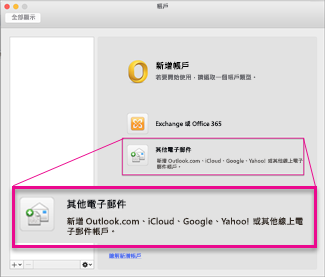
-
輸入電子郵件地址和密碼,然後按一下 [新增帳戶]。
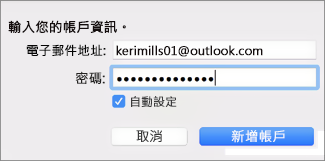
提示: 新增帳戶後,該帳戶會顯示在 [帳戶] 對話方塊的左窗格中,Outlook 也會開始下載您的郵件。
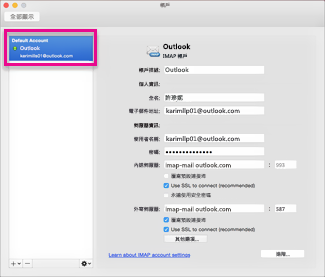
附註: 使用 POP 和 IMAP 電子郵件帳戶,在 Outlook 與郵件伺服器間同步的項目只有電子郵件訊息而已。 您在 Outlook 中建立其他項目,像是連絡人、行事曆事件、工作和記事等等,都會儲存在您的電腦上,而非郵件伺服器上。
刪除電子郵件帳戶
-
選取您要刪除的帳戶,並在 [帳戶] 對話方塊的左窗格中,選取 [刪除]
![[刪除] 按鈕](https://support.content.office.net/zh-tw/media/547c3a8c-f3f8-4427-bfe4-846e703fcd27.png)

-
選取 [刪除]。
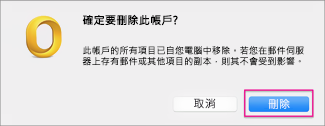
附註: 當您刪除 POP 帳戶時,來自該帳戶的現有郵件會保留在 Outlook 中,但不會進一步下載或傳送郵件。 當您刪除 IMAP 帳戶時,會從 Outlook 中刪除所有來自該帳戶的郵件,但您伺服器上郵件的任何複本都會保留不動。 郵件以外的項目,例如連絡人和事件,在您刪除 POP 或 IMAP 帳戶時不會受到影響。










